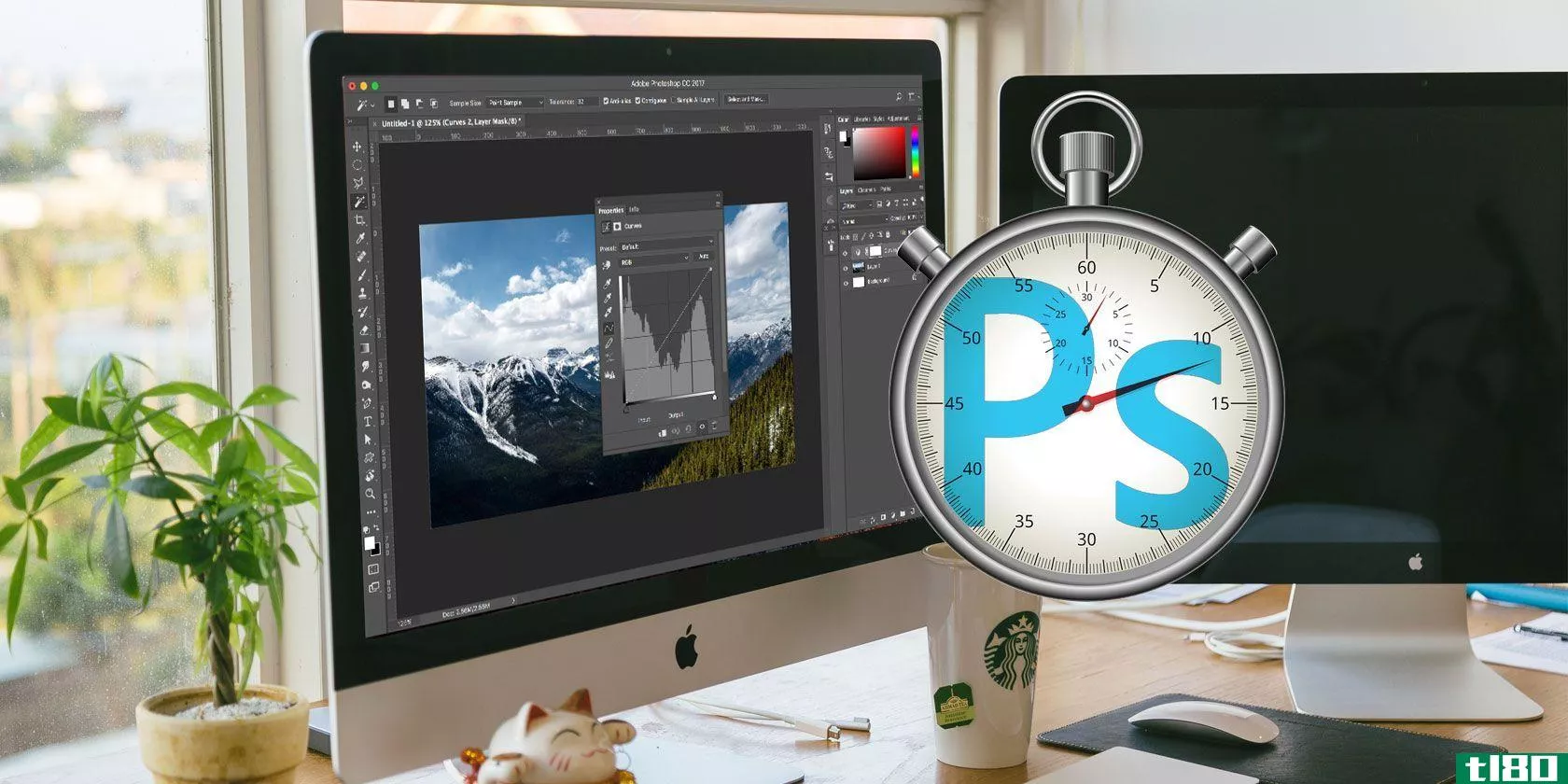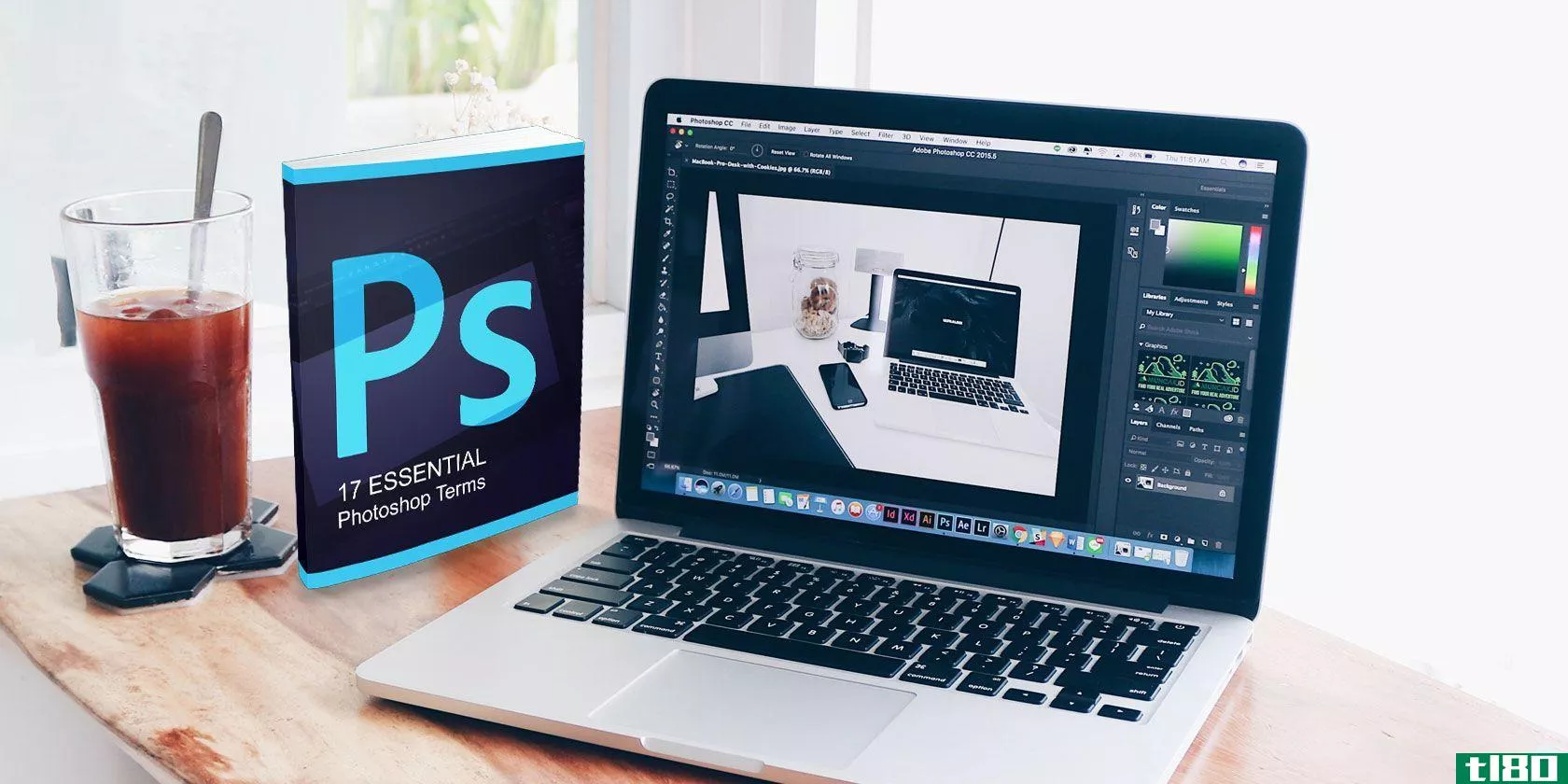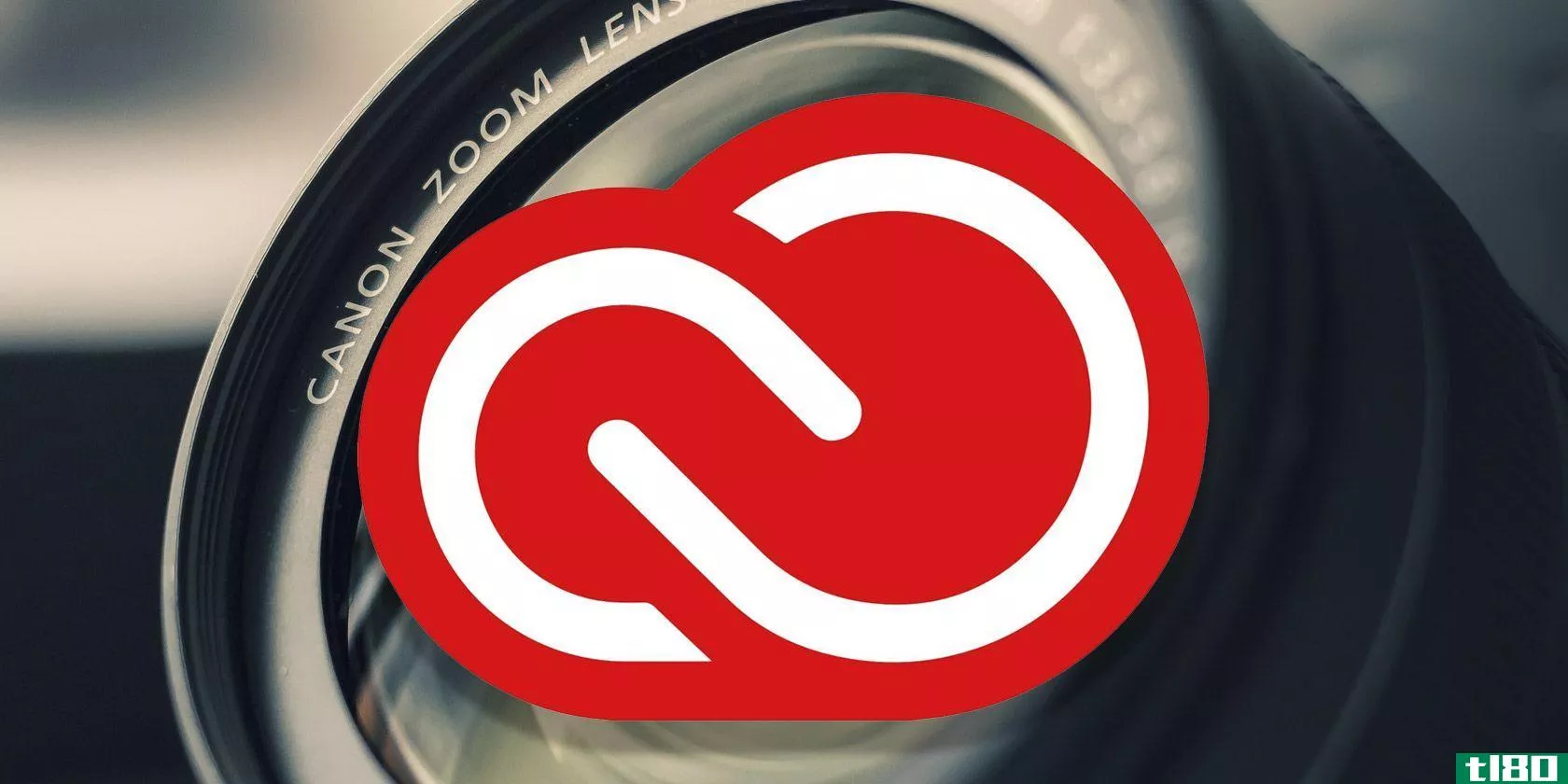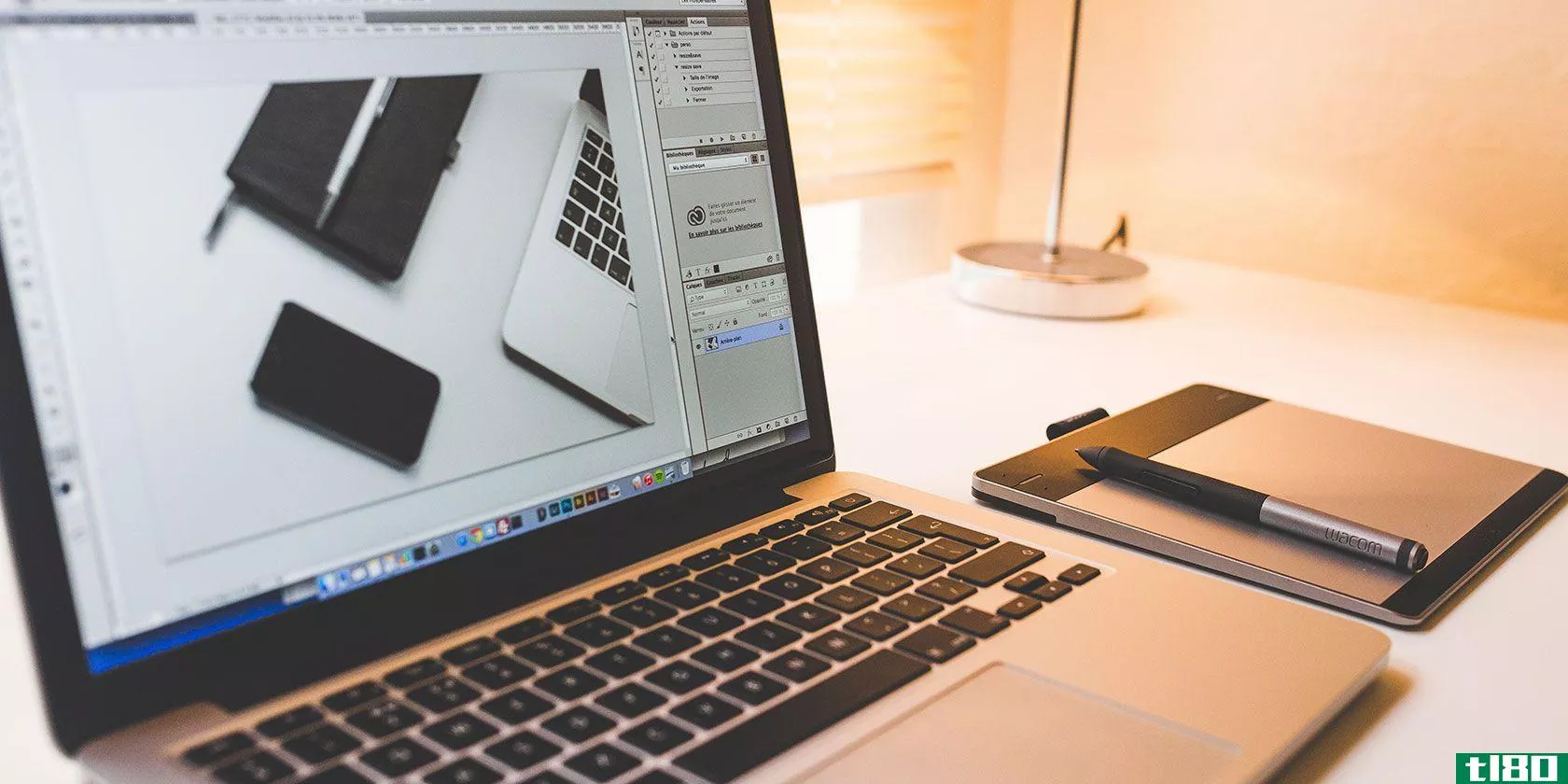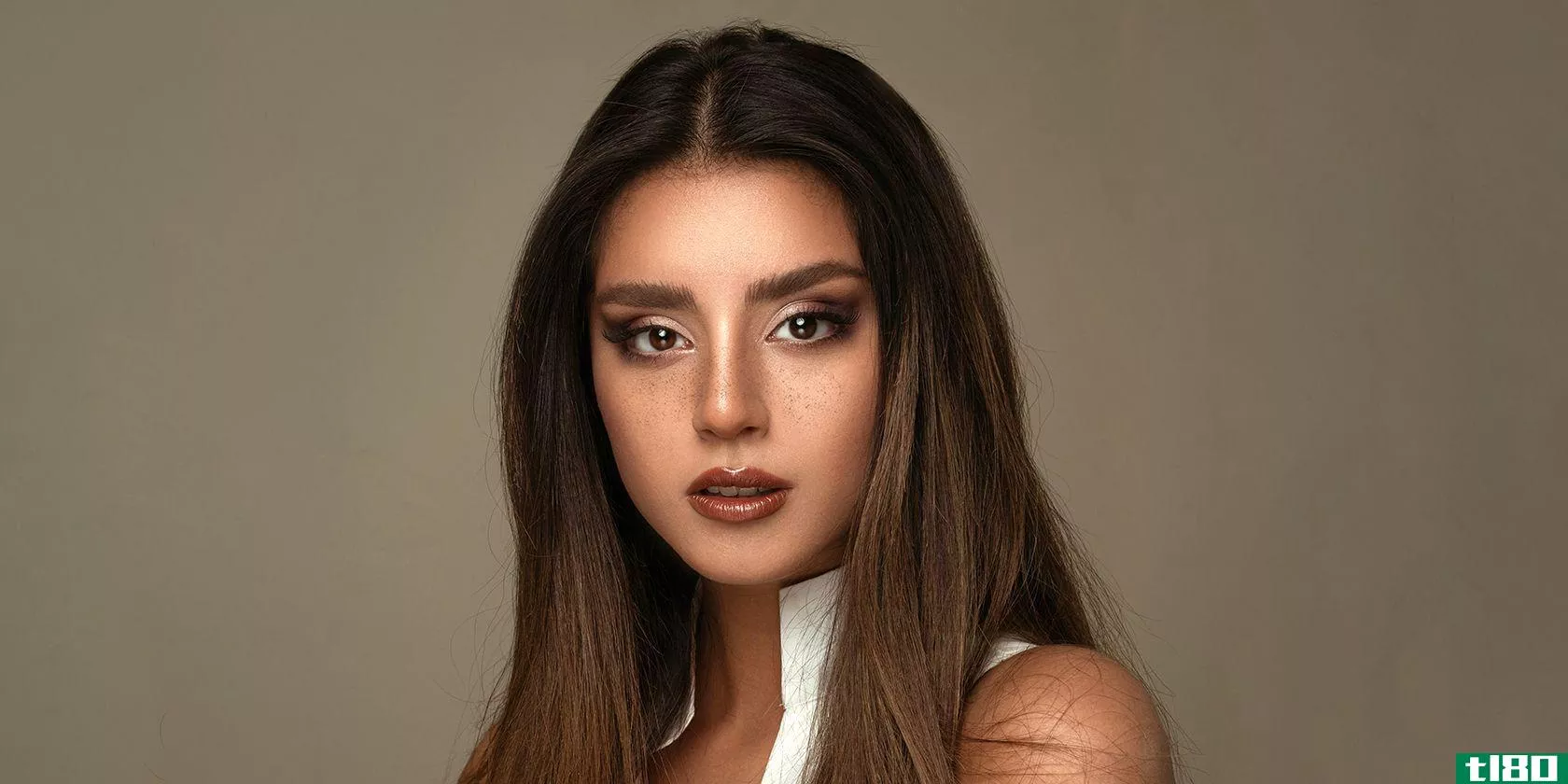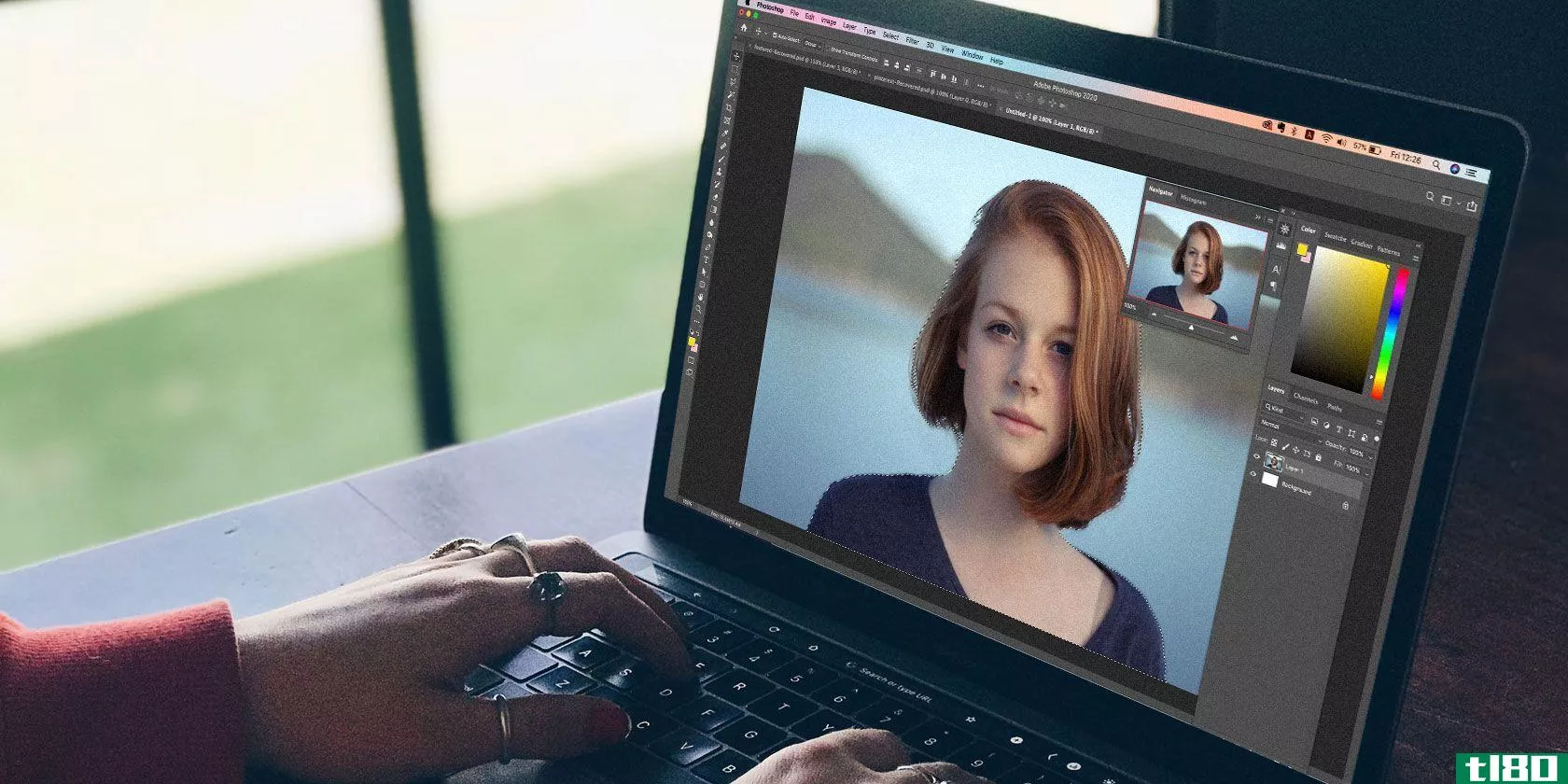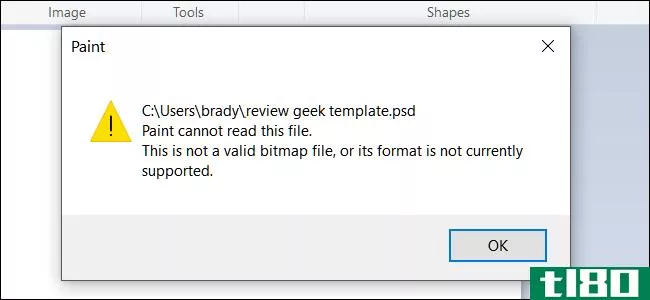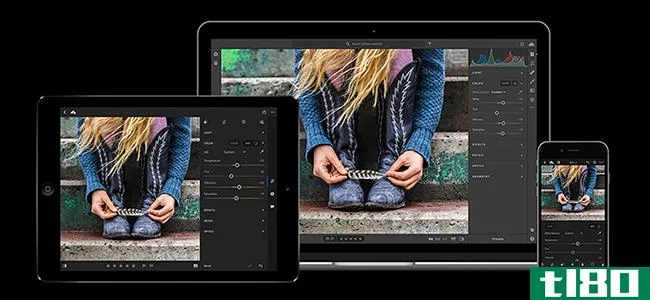躲避和燃烧是一种照片编辑技术,您可以选择性地使图像的不同区域变亮(躲避)和变暗(燃烧)。它允许您控制人们首先看到的内容,并通常使您的图像看起来更酷。让我们看看如何做到这一点。
相关:摄影中的躲避和燃烧是什么?
How to Dodge and Burn in Any Image Editor
Method One: Paint It on With a Brush
Method Two: Adjustment Layers and Layer Masks
Other Ways to Dodge and Burn
如何在任何图像编辑器中躲避和燃烧
为了躲避和燃烧照片,你需要一种方法来选择性地使照片的不同区域变暗和变亮。任何允许你进行局部调整的图像编辑器都可以。
其中包括:
- Adobe Photoshop
- Adobe Lightroom
- CaptureOne
- Pixelmator公司
- 万向节,万向节
- 绘画.NET
- 专业修图
- 还有更多的选择
在本文中,我将演示Photoshop的两种方法,但您应该尽可能密切关注您喜欢使用的任何图像编辑器。大多数移动编辑,如Instagram、VSCO和iOS Photos应用程序,都无法为您提供所需的控制级别,因此,如果您想使用智能手机进行此操作,请查看Lightroom或Snapseed。
方法一:用刷子涂上
最简单的躲避和燃烧图像的方法是使用某种笔刷工具、调整笔刷或局部调整笔刷,直接在您希望的地方绘制更亮或更暗的图像。在Photoshop中,我们可以使用常规笔刷工具、空白层和层混合模式来实现此效果。在许多其他图像编辑器中,您可以直接绘制所需的任何调整效果。
打开要编辑的图像,并通过转到“图层”>“新建”>“图层…”来创建新的空白图层。您也可以在Mac上使用键盘快捷键Ctrl+Shift+N或Command+Shift+N。
在层面板中,从混合模式下拉列表中选择“柔光”。这意味着用画笔绘制的任何白色都会使图像的该区域变亮,而绘制的任何黑色都会使该区域变暗。你画得越白或越黑,那部分图像就会越亮或越暗。
从“工具面板”中抓取画笔工具(或使用键盘快捷键B),然后按D将画笔颜色重置为黑色。现在,可以按X键在使用黑色绘制和使用白色绘制之间切换。
在菜单栏中,根据需要配置画笔。我建议使用一个大的,柔软的,圆形的刷子,但你可以使用任何你喜欢的东西。开始时的一些好设置是:
- 大小:50px–250px,取决于图像大小。
- 硬度:0%。
- 不透明度:20%,因此您可以使用多个笔刷笔划来层叠效果。
- 流量:100%。
现在只要在你想躲避的地方涂白色,在你想燃烧的地方涂黑色。根据需要调整笔刷设置以获得所需的效果。要使每一笔的效果更强,请增加“不透明度”。要使笔刷变小以进行细节处理,请减小“大小”。
你也可以使用多层来建立效果,或者一层用于躲避,另一层用于燃烧,以实现更精细的控制。
当您对效果满意时,保存并共享您的图像。
方法二:调整图层和图层遮罩
第一种方法是在Photoshop中快速躲避和燃烧图像的好方法,但它可能有点粗糙和现成。如果你想要更精确的控制或者事后能够调整,最好使用调整层。你需要使用两个单独的调整层:一个用于躲避,一个用于燃烧。
打开要编辑的图像,然后转到“图层”>“新建调整图层”,然后根据您的喜好选择“级别”或“曲线”。曲线将给你更多的控制,但为了简单起见,我将使用一个Levels层。
使用直方图和滑块,调整事情,直到你想要躲避或燃烧的区域看起来像你想要的样子。
接下来,选择层掩码,并在“财产”面板中选择“反转”(或在PC上使用键盘快捷键Ctrl+i,在Mac上使用快捷键Command+i)。这将导致编辑消失。
然后抓住画笔工具(使用B键)并按D将其重置为默认颜色:对于遮罩,这意味着使用白色绘制,这将显示调整层的效果。如果要隐藏更多效果,可以按X键切换为绘制黑色。
在菜单栏中,配置画笔。可以从与第一种方法类似的设置开始。大小介于50px和250px之间,硬度为0%,不透明度为20%,流量为100%。
现在将你的闪避或燃烧效果绘制到你想要的区域。这种技术的优点是,您可以始终编辑调整层以增加或减少强度。
一旦你躲避或烧毁了你的图像,重复上面的步骤,产生相反的效果,对调整层或遮罩进行最后的调整,然后保存并共享它。
其他躲避和燃烧的方法
正如你从上面的方法中看到的,躲避和燃烧是不局限于任何特定工具的技术。如果你有办法使照片的不同部分变亮或变暗,你可以用它来躲避或燃烧。
其他一些常见的方法包括:
- 专用道奇和燃烧工具。
- 一个调整笔刷工具,使您能够在可以进行的任何全局调整中进行绘制。这是Lightroom、Adobe Camera RAW和CaptureOne中的最佳选项。
- 其他类型的选择工具,如径向过滤器、动态控制点、渐变过滤器、亮度或颜色选择等,您可以使用这些工具针对图像的不同区域进行不同的调整。
- 即使是像Instagram编辑器中的小插曲滑块,也是燃烧图像边缘以吸引注意力的一种粗糙方法
相关:什么是摄影中的小插曲?